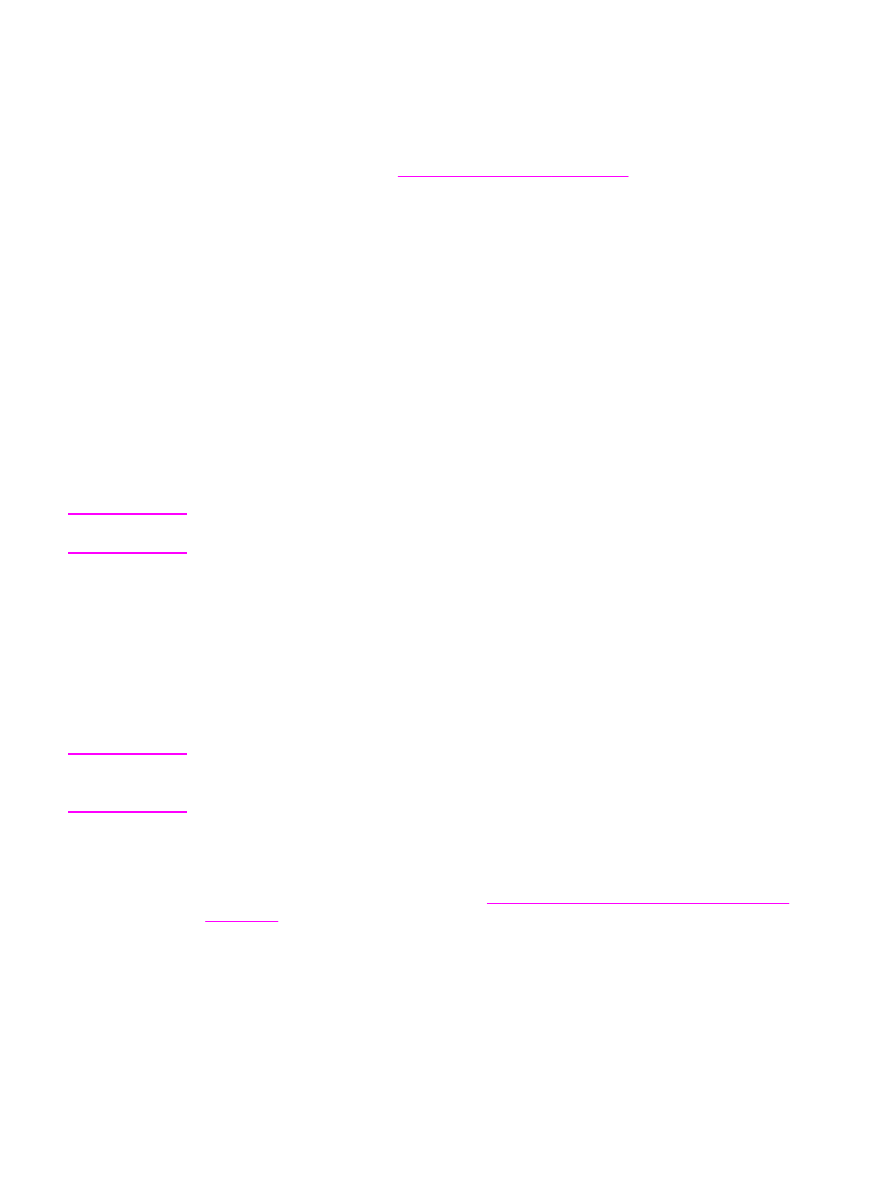
A nyomtatórendszer szoftverének telepítése
A nyomtatóhoz rendszerszoftver és nyomtatóillesztő-programok tartoznak, amelyek a CD-
ROM-on találhatók. A nyomtató funkcióinak teljes körű kihasználásához telepíteni kell a CD-
ROM-on található nyomtatóillesztő-programokat.
Ha nem rendelkezik CD-ROM meghajtóval, a nyomtatórendszer-szoftvert a következő
webhelyről töltheti le:
http://www.hp.com/go/lj4250_software
vagy
http://www.hp.com/go/
lj4350_software
.
Megjegyzés
UNIX (HP-UX
®
, Sun Solaris) és Linux hálózatokhoz mintaként szolgáló modell-parancsfájlok
a webről tölthetők le. A Linux-támogatással kapcsolatban lásd:
http://www.hp.com/go/linux
.
A UNIX-támogatással kapcsolatban lásd:
http://www.hp.com/go/jetdirectunix_software
.
A legfrissebb szoftverek ingyenesen letölthetők a következő helyről:
http://www.hp.com/go/
lj4250_software
vagy
http://www.hp.com/go/lj4350_software
.
Miután a telepítési utasítások alapján betöltötte a szoftvert, a nyomtató alaposabb
megismeréséhez olvassa el a következőt:
A nyomtató-illesztőprogram szolgáltatásainak
használata
.
Nyomtatóillesztő-program súgója
Mindegyik nyomtatóillesztő-program rendelkezik súgóval, amelyet (az adott Windows
operációs rendszertől függően) a Súgó gombbal, az
F1
billentyűvel vagy a nyomtatóillesztő-
program jobb felső sarkában látható kérdőjelre kattintva lehet elindítani. A súgó részletes
tájékoztatást nyújt az egyes illesztőprogramokról. A nyomtatóillesztő-program súgója nem
azonos az éppen használt program súgójával.
HUWW
Szoftver
31
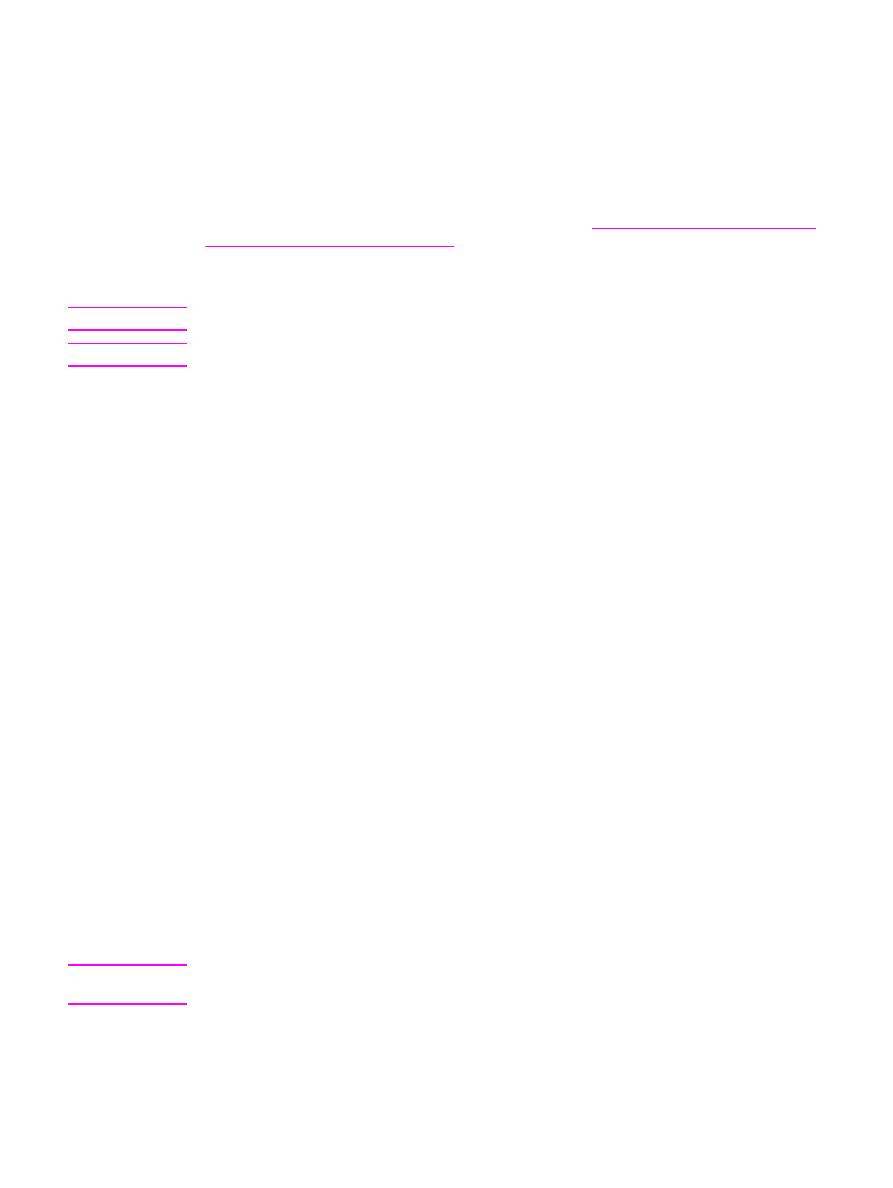
Windows nyomtatórendszer-szoftver telepítése közvetlen
kapcsolatokhoz
Ebből a részből megtudhatja, hogyan telepítheti a nyomtatórendszer-szoftvert Microsoft
Windows 98, Windows Me, Windows NT 4.0, Windows 2000, Windows XP és Windows
Server 2003 rendszerre.
Ha a nyomtatórendszer-szoftvert közvetlen kapcsolati környezetben telepíti, mindig a
párhuzamos vagy USB-kábel csatlakoztatása előtt telepítse azt. Ha a párhuzamos vagy
USB-kábelt a szoftver telepítése előtt csatlakoztatta, lásd:
Szoftver telepítése a párhuzamos
vagy USB-kábel csatlakoztatása után
.
Közvetlen kapcsolathoz párhuzamos és USB-kábel egyaránt használható. Használjon IEEE
1284-kompatibilis kábelt vagy szabványos 2 méteres USB-kábelt.
VIGYÁZAT
Párhuzamos és USB-kábel egyidejűleg nem csatlakoztatható.
Megjegyzés
A Windows NT 4.0 nem támogatja az USB-kapcsolatot.
A nyomtatórendszer szoftverének telepítése
1. Zárjon be minden megnyitott vagy futó programot.
2. Helyezze be a nyomtatóhoz tartozó CD-ROM-ot a meghajtóba.
Ha az üdvözlő képernyő nem jelenik meg, az alábbi módszerrel indítsa el a programot:
1. Kattintson a Start menüben a Futtatás parancsra.
2. Írja be a következőt (ahol X a CD-ROM meghajtó betűjele):
X:\setup
3. Kattintson az OK gombra.
3. Amikor a program kéri, kattintson az Install Printer (Nyomtató telepítése) parancsra, és
kövesse a képernyőn megjelenő utasításokat.
4. A telepítés befejezéséhez kattintson a Finish (Befejezés) gombra.
5. Indítsa újra a számítógépet.
6. Nyomtasson ki egy oldalt valamelyik programból, hogy ellenőrizze, megfelelően van-e
telepítve a szoftver.
Ha nem sikerült a telepítés, telepítse újra a szoftvert. Ha a szoftver telepítése ezután sem
sikerül, olvassa el a nyomtató CD-ROM-ján, vagy a nyomtató dobozában található
információs lap tájékoztatását és a Readme fájlokat, vagy látogasson el a következő
webhelyre:
http://www.hp.com/go/lj4250_software
vagy
http://www.hp.com/go/
lj4350_software
.
Windows nyomtatórendszer-szoftver telepítése hálózatok esetén
A nyomtató CD-ROM-ján levő szoftver Microsoft hálózat esetén (Windows 3.1x kivételével)
támogatja a hálózati telepítéseket. Más operációs rendszereken való hálózati telepítésekről
bővebb információ a következő címen található:
http://www.hp.com/go/lj4250_software
vagy
http://www.hp.com/go/lj4350_software
.
Megjegyzés
A Windows NT 4.0 illesztőprogramokat a Windows Nyomtató hozzáadása varázslóval kell
telepíteni.
32
1. fejezet A nyomtató áttekintése
HUWW
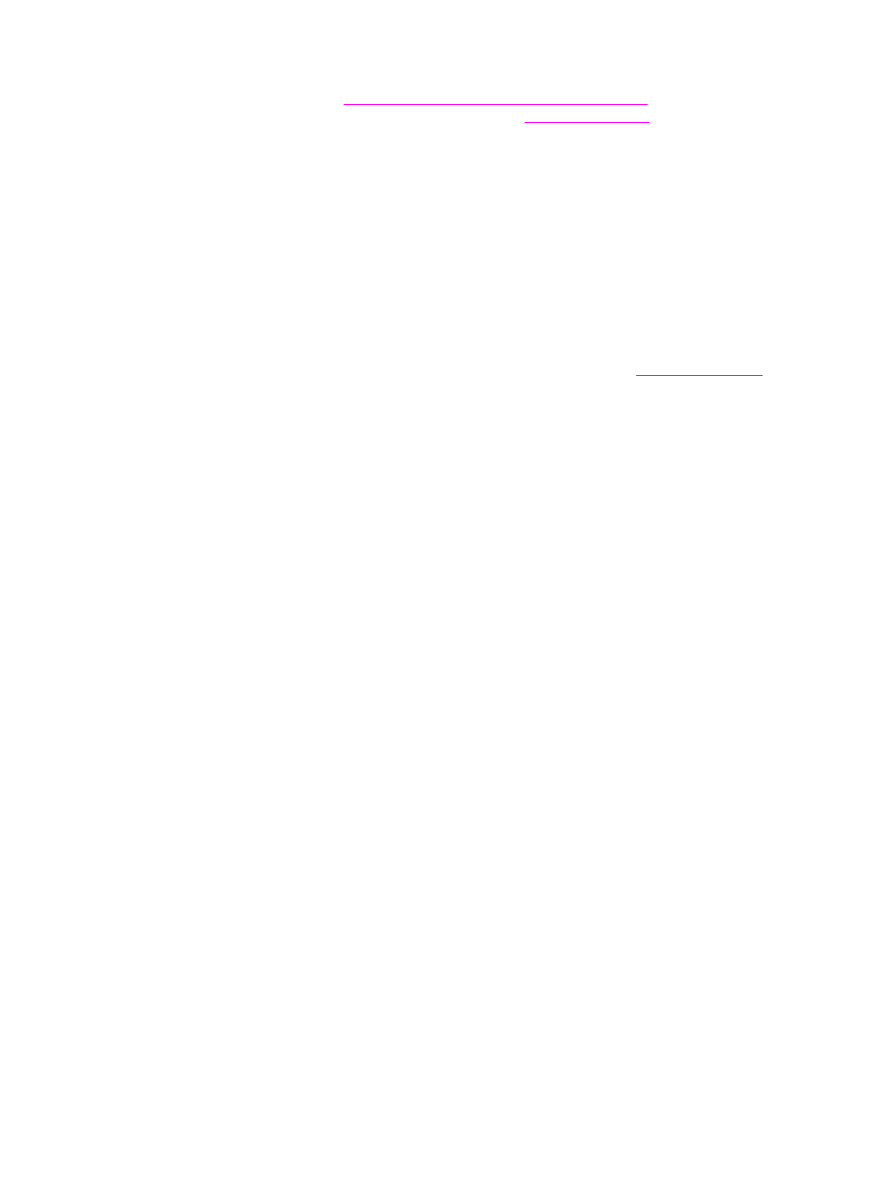
Azok a nyomtatómodellek, melyek nevében szerepel az „n” betű, 10/100Base-TX hálózati
porttal rendelkező HP Jetdirect nyomtatószerverrel kerülnek forgalomba. További
lehetőségekért lásd:
Alkatrészek, tartozékok és kellékek rendelése
vagy lépjen kapcsolatba
a HP helyi forgalmazójával. További tudnivalók:
HP ügyfélszolgálat
.
A telepítő Novell szervereken nem támogatja a nyomtató telepítését és nyomtatóobjektumok
létrehozását. A telepítő csak a Windows alapú számítógépek és a nyomtató közötti
közvetlen hálózati telepítéseket támogatja. Amennyiben Novell szerverre szeretné telepíteni
a nyomtatót, illetve objektumokat szeretne ott létrehozni, használja valamelyik HP
segédprogramot, például a HP Web Jetadmin programot, illetve a Novell megfelelő
segédprogramját (például NWadmin).
A nyomtatórendszer szoftverének telepítése
1. Ha a szoftvert Windows NT 4.0, Windows 2000, Windows XP vagy Windows Server
2003 operációs rendszerre telepíti, a telepítéshez rendszergazdai jogok szükségesek.
Nyomtasson konfigurációs oldalt, hogy ellenőrizze, a HP Jetdirect nyomtatószerver
megfelelően lett-e beállítva a hálózathoz. További tudnivalók:
Konfigurációs oldal
.
Keresse meg az IP-címet a második oldalon. Erre szüksége lehet a hálózati telepítés
végrehajtásához.
2. Zárjon be minden megnyitott vagy futó programot.
3. Helyezze be a nyomtatóhoz tartozó CD-ROM-ot a meghajtóba.
4. Ha az üdvözlő képernyő nem jelenik meg, az alábbi módszerrel indítsa el a programot:
1. Kattintson a Start menüben a Futtatás parancsra.
2. Írja be a következőt (ahol X a CD-ROM meghajtó betűjele):
X:\setup
3. Kattintson az OK gombra.
5. Amikor a program kéri, kattintson az Install Printer (Nyomtató telepítése) parancsra, és
kövesse a képernyőn megjelenő utasításokat.
6. A telepítés befejezéséhez kattintson a Finish (Befejezés) gombra.
7. Indítsa újra a számítógépet.
8. Nyomtasson ki egy oldalt valamelyik programból, hogy ellenőrizze, megfelelően van-e
telepítve a szoftver.
Ha nem sikerül a telepítés, telepítse újra a szoftvert. Ha a szoftver telepítése ezután sem
sikerül, olvassa el a nyomtató CD-ROM-ján, vagy a nyomtató dobozában található
információs lap telepítési tudnivalóit és a Readme fájlokat, vagy látogasson el a következő
webhelyre:
http://www.hp.com/go/lj4250_software
vagy
http://www.hp.com/go/
lj4350_software
.
Windows számítógép beállítása hálózati nyomtató használatához, Windows-
megosztással
A nyomtató hálózaton is megosztható, hogy egyéb felhasználók is használhassák.
A Windows-megosztás engedélyezésének módja megtalálható a Windows
dokumentációjában. A nyomtató megosztása után telepítse a nyomtatószoftvert minden
olyan számítógépre, amelyen a nyomtatót használni fogják.
HUWW
Szoftver
33
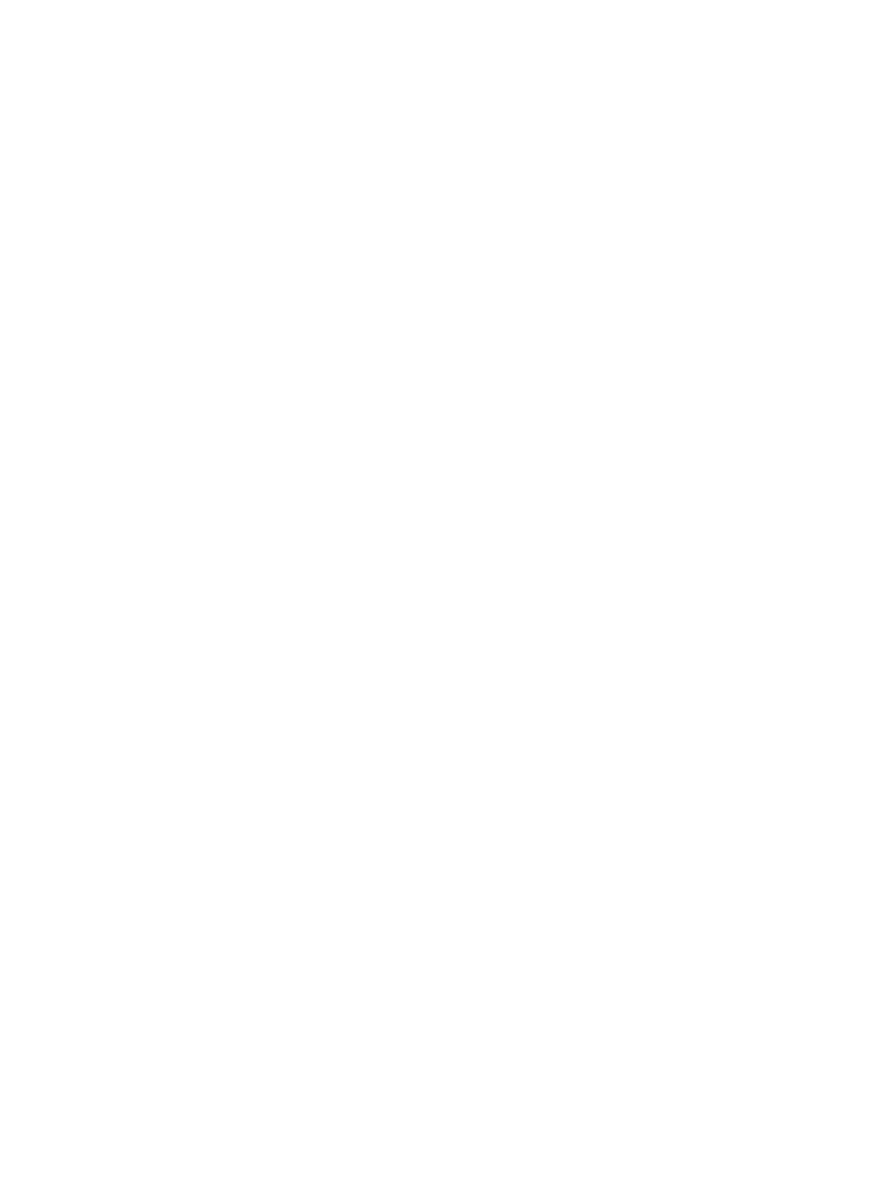
Macintosh nyomtatórendszer-szoftver telepítése hálózatok esetén
Ebből a részből megtudhatja, hogyan telepítheti a Macintosh nyomtatórendszer-szoftvert. A
nyomtatórendszer-szoftver az Apple Mac OS 9.x és újabb, valamint az OS X V10.1 és újabb
operációs rendszereket támogatja.
A nyomtatórendszer-szoftver összetevői:
●
PostScript Printer Description fájlok. A PostScript (PS) Printer Description fájlok
(PPD-k), valamint az Apple LaserWriter 8 nyomtatóillesztő-program biztosítja a
nyomtató funkcióinak elérését és a számítógép és a nyomtató közötti kommunikációt. A
PPD-k és más szoftverek telepítőprogramjait a nyomtatóval együtt kapott CD-ROM
tartalmazza. Ezenkívül használja a számítógéphez kapott Apple LaserWriter 8
nyomtatóillesztő-programot.
●
HP LaserJet segédprogram. A HP LaserJet Utility segédprogrammal vezérelhetők a
nyomtatóillesztő-programmal el nem érhető funkciók. Az ábrákkal ellátott képernyők
segítségével kiválaszthatja a nyomtató funkcióit és elvégezheti a nyomtatóval a
különféle feladatokat:
–
A nyomtató megnevezése, a hálózati zónára való kijelölése, fájlok és betűkészletek
letöltése, valamint a legtöbb nyomtatóbeállítás módosítása.
–
A nyomtató jelszavának beállítása.
–
A nyomtatókellékek szintjének ellenőrzése.
–
A nyomtató konfigurálása és beállítása IP (Internet Protocol) vagy AppleTalk
nyomtatáshoz.
Nyomtatóillesztő-program telepítése Mac OS 9.x rendszerre
1. Csatlakoztassa a hálózati kábelt a HP Jetdirect nyomtatószerverhez és egy hálózati
porthoz.
2. Helyezze be a CD-ROM-ot a CD-meghajtóba. A CD-ROM menü automatikusan elindul.
Amennyiben a CD-ROM menü nem indul el automatikusan, kattintson duplán az
asztalon a CD-ROM ikonra, majd kattintson duplán az Installer (Telepítő) ikonra. Ez az
ikon a Starter CD-ROM Installer/<nyelv> mappájában található (ahol a <nyelv> az Ön
által kiválasztott nyelv). Például az Installer/English (Telepítő/Angol) mappa az angol
nyelvű nyomtatóillesztő-program Installer ikonját tartalmazza.
3. Kövesse a képernyőn megjelenő utasításokat.
4. A merevlemezen kattintson az Applications (Programok), majd a Utilities
(Segédprogramok) elemre, majd nyissa meg az Apple Desktop Printer Utility (Apple
Íróasztali nyomtatósegéd) segédprogramot.
5. Kattintson duplán a Printer (AppleTalk) (Nyomtató (AppleTalk)) parancsra.
6. Az AppleTalk nyomtató kiválasztása mellett kattintson a Change (Módosítsd) gombra.
7. Jelölje ki a nyomtatót, kattintson az Auto Setup (Automatikus) lehetőségre, majd
kattintson a Create (Hozd létre) gombra.
8. Kattintson a Printing (Nyomtatás) menüben a Set Default Printer (Alapnyomtató)
parancsra.
Nyomtatóillesztő-programok telepítése Mac OS X V10.1 vagy újabb rendszerre
1. A hálózati kábel csatlakoztatása a HP Jetdirect nyomtatószerverhez és a hálózati
porthoz.
34
1. fejezet A nyomtató áttekintése
HUWW
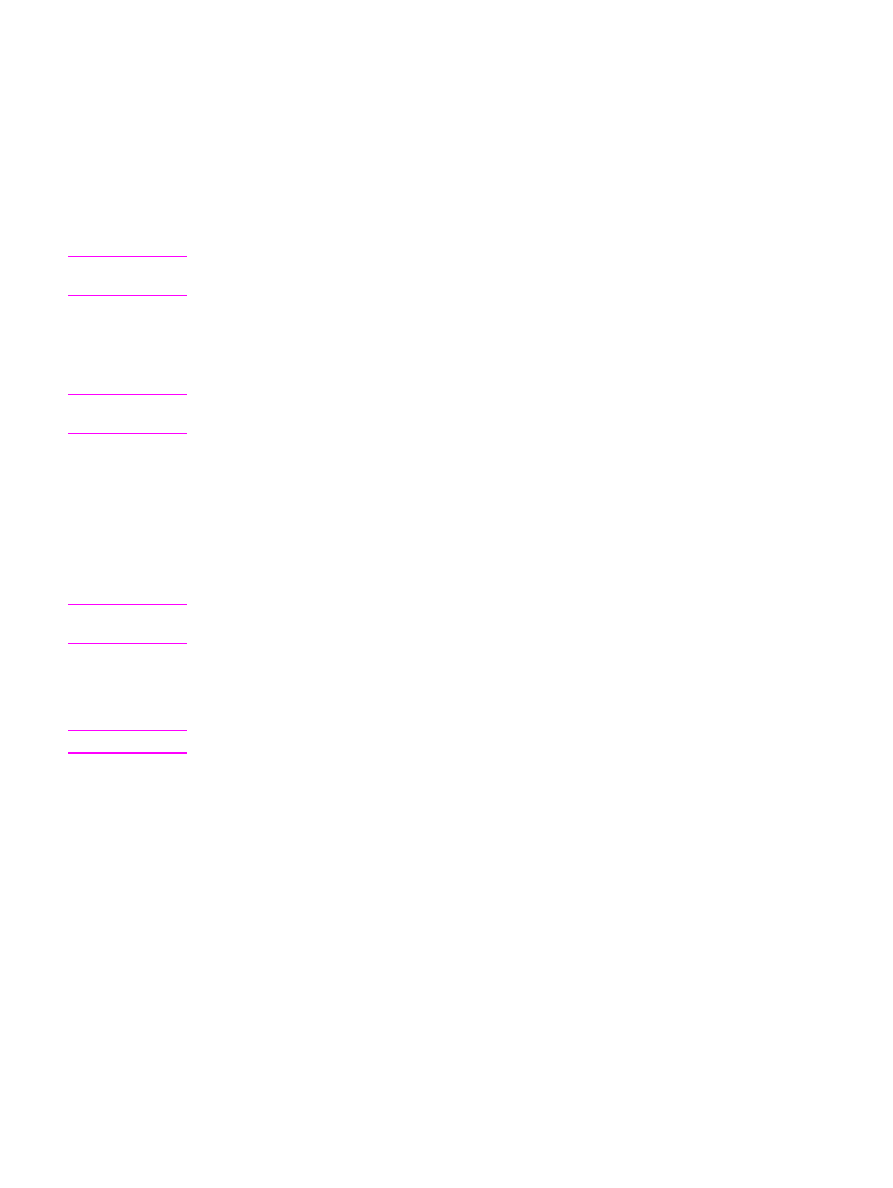
2. Helyezze be a CD-ROM-ot a CD-meghajtóba. A CD-ROM menü automatikusan elindul.
Amennyiben a CD-ROM menü nem indul el automatikusan, kattintson duplán az
asztalon a CD-ROM ikonra, majd kattintson duplán az Installer (Telepítő) ikonra. Ez az
ikon a Starter CD-ROM Installer/<nyelv> mappájában található (ahol a <nyelv> az Ön
által kiválasztott nyelv). Például az Installer/English (Telepítő/Angol) mappa az angol
nyelvű nyomtatóillesztő-program Installer ikonját tartalmazza.
3. Kattintson duplán a HP LaserJet Installers mappára.
4. Kövesse a képernyőn megjelenő utasításokat.
5. Kattintson duplán a megfelelő nyelvhez tartozó Installer (Telepítő) ikonra.
Megjegyzés
Ha az adott számítógépre az OS X és az OS 9.x (Klasszikus) verziókat egyaránt telepítették,
a telepítő mind a Klasszikus, mind az OS X telepítési lehetőséget megjeleníti.
6. A számítógép merevlemezén kattintson duplán az Applications (Programok) elemre,
majd duplán a Utilities (Segédprogramok) lehetőségre, végül kattintson duplán a Print
Center (Nyomtatóközpont) vagy a Print Setup Utility (Nyomtatóbeállító segédprogram)
parancsra.
Megjegyzés
Az OS X V10.3 verzió esetén a „Print Center” (Nyomtatóközpont) helyett „Print Setup Utility”
(Nyomtatóbeállító segédprogram) szerepel.
7. Kattintson az Add Printer (Nyomtató hozzáadása) gombra.
8. Válassza ki a kapcsolat típusát.
9. Válassza ki a nyomtató nevét.
10. Kattintson az Add Printer (Nyomtató hozzáadása) gombra.
11. Zárja be a Print Center (Nyomtatóközpont) vagy a Print Setup Utility (Nyomtatóbeállító)
segédprogramot a bal felső sarokban levő Close (Csukd be) gombra kattintva.
Megjegyzés
Macintosh számítógépek nem csatlakoztathatók párhuzamos porttal közvetlenül a
nyomtatóhoz.
Macintosh nyomtatórendszer-szoftver telepítése közvetlen
kapcsolatokhoz
Megjegyzés
A Macintosh számítógépek nem támogatják a párhuzamos porton keresztüli kapcsolatokat.
Ebből a részből megtudhatja, hogyan telepítheti a nyomtatórendszer-szoftvert OS 9.x és
újabb, valamint OS X V10.1 és újabb operációs rendszerekre.
A PPD-fájlok használatához telepítse az Apple LaserWriter illesztőprogramot. Használja az
Apple LaserWriter 8 illesztőprogram Macintosh alapú változatát.
A nyomtatórendszer szoftverének telepítése
1. USB-kábellel csatlakoztassa a nyomtató USB-portját a számítógép USB-portjához.
Használjon szabványos 2 méteres USB-kábelt.
2. Zárjon be minden megnyitott vagy futó programot.
3. Helyezze be a CD-ROM-ot a meghajtóba, és futtassa a telepítőt.
A CD-ROM menü automatikusan elindul. Amennyiben a CD-ROM menü nem indul el
automatikusan, kattintson duplán az asztalon a CD-ROM ikonra, majd kattintson duplán
az Installer (Telepítő) ikonra. Ez az ikon a Starter CD-ROM Installer/<nyelv>
mappájában található (ahol a <nyelv> az Ön által kiválasztott nyelv).
HUWW
Szoftver
35

4. Kövesse a képernyőn megjelenő utasításokat.
5. Indítsa újra a számítógépet.
6. Mac OS 9.x:
1. A merevlemezen kattintson az Applications (Programok), majd a Utilities
(Segédprogramok) elemre, majd nyissa meg az Apple Desktop Printer Utility
(Íróasztali nyomtatósegéd) segédprogramot.
2. Kattintson duplán a Printer (USB) (Nyomtató (USB)) lehetőségre, majd kattintson
az OK (Jó) gombra.
3. Az USB Printer Selection (USB nyomtató kiválasztása) mellett kattintson a
Change (Módosítsd) gombra.
4. Válassza ki a nyomtatót, majd kattintson az OK (Jó) gombra.
5. Kattintson a Postscript Printer Description (PPD) File (Postscript Printer
Description (PPD) fájl) mellett az Auto Setup (Automatikus) lehetőségre, majd a
Create (Hozd létre) gombra.
6. Kattintson a Printing (Nyomtatás) menüben a Set Default Printer (Alapnyomtató)
parancsra.
Mac OS X:
1. Kattintson a merevlemezen az Applications (Programok), majd a Utilities
(Segédprogramok) elemre, ezután a Print Center (Nyomtatási központ) vagy a
Printer Setup Utility parancsra a Print Center (Nyomtatóközpont) vagy a Printer
Setup Utility (Nyomtatóbeállító segédprogram) elindításához.
2. Ha a nyomtató megjelenik a Printer (Nyomtató) listán, törölje.
3. Kattintson az Add (Add hozzá) gombra.
4. A képernyő tetején található legördülő menün kattintson az USB lehetőségre.
5. A Printer Model List (Nyomtatómodell) listán kattintson a HP lehetőségre.
6. A Model Name (Modellnév) részen kattintson a HP LaserJet 4250-es vagy 4350-
es sorozat elemre, majd kattintson az Add (Add hozzá) gombra.
7. Nyomtasson ki egy oldalt valamelyik programból, hogy ellenőrizze, megfelelően van-e
telepítve a szoftver.
Ha nem sikerül a telepítés, telepítse újra a szoftvert. Ha a szoftver telepítése ezután sem
sikerül, olvassa el a nyomtató CD-ROM-ján, vagy a nyomtató dobozában található
információs lap telepítési tudnivalóit és a Readme fájlokat, vagy látogasson el a következő
webhelyre:
http://www.hp.com/go/lj4250_software
vagy
http://www.hp.com/go/
lj4350_software
.
Szoftver telepítése a párhuzamos vagy USB-kábel csatlakoztatása után
Ha már csatlakoztatta a párhuzamos vagy USB-kábelt a Windows számítógéphez, a
számítógép bekapcsolásakor megjelenik az Új hardver párbeszédpanel.
Szoftver telepítése Windows 98 vagy Windows Me esetén
1. Kattintson az Új hardver párbeszédpanelen a CD-ROM meghajtó keresése
lehetőségre.
2. Kattintson a Tovább gombra.
3. Kövesse a képernyőn megjelenő utasításokat.
36
1. fejezet A nyomtató áttekintése
HUWW
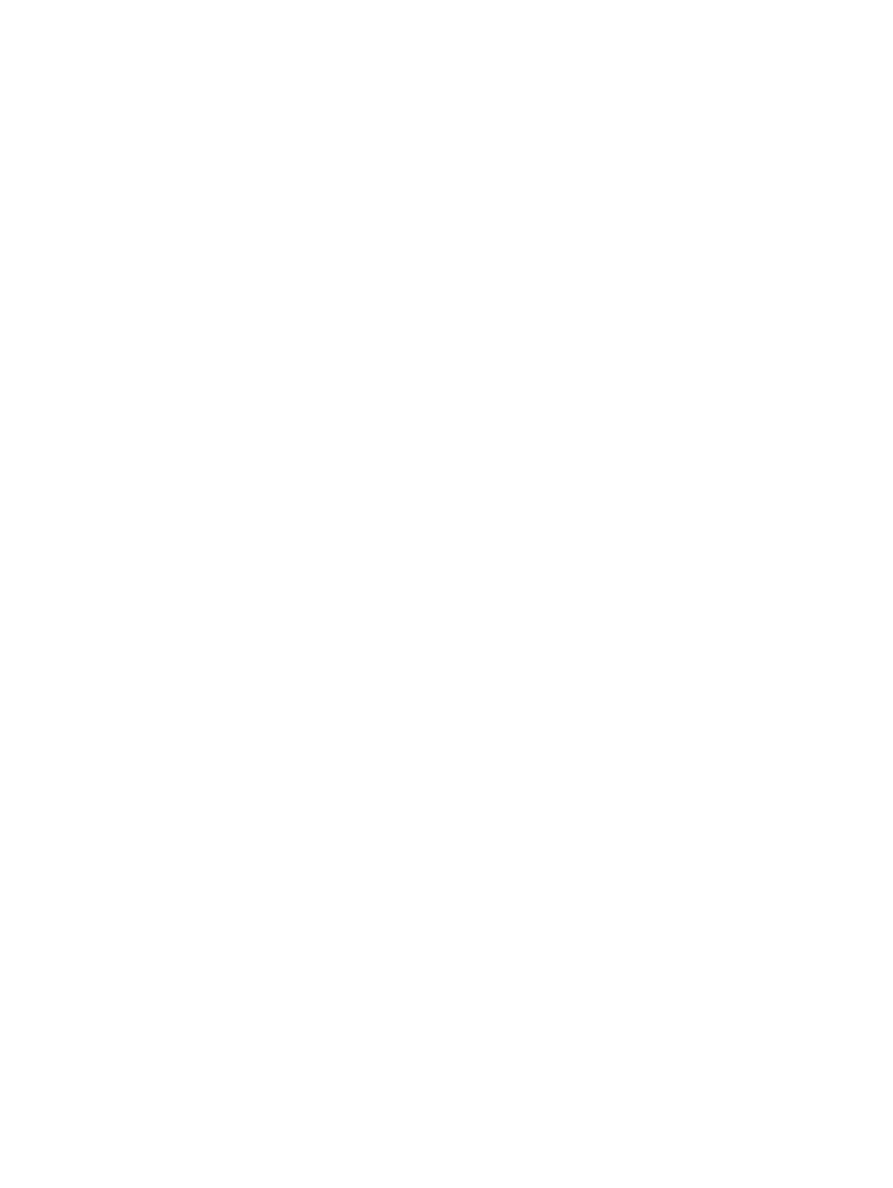
4. Nyomtasson ki egy oldalt valamelyik programból, hogy ellenőrizze, megfelelően van-e
telepítve a nyomtatószoftver.
Ha nem sikerül a telepítés, telepítse újra a szoftvert. Ha a szoftver telepítése ezután sem
sikerül, olvassa el a nyomtató CD-ROM-ján, vagy a nyomtató dobozában található
információs lap telepítési tudnivalóit és a Readme fájlokat, vagy látogasson el a következő
webhelyre:
http://www.hp.com/go/lj4250_software
vagy
http://www.hp.com/go/
lj4350_software
.
Szoftver telepítése Windows 2000, Windows XP és Windows Server 2003 esetén
1. Kattintson az Új hardver párbeszédpanelen a Keresés gombra.
2. Az Illesztőprogram fájljainak helye párbeszédpanelen jelölje be a Hely megadása
négyzetet, törölje az összes többi jelölőnégyzet jelölését, majd kattintson a Tovább
gombra.
3. Írja be a következőt (ahol X a CD-ROM meghajtó betűjele):
X:\2000XP
4. Kattintson a Tovább gombra.
5. Kövesse a képernyőn megjelenő utasításokat.
6. A telepítés befejezéséhez kattintson a Befejezés gombra.
7. Válassza ki a kívánt nyelvet, majd kövesse a képernyőn megjelenő utasításokat.
8. Nyomtasson ki egy oldalt valamelyik programból, hogy ellenőrizze, megfelelően van-e
telepítve a szoftver.
Ha nem sikerül a telepítés, telepítse újra a szoftvert. Ha a szoftver telepítése ezután sem
sikerül, olvassa el a nyomtató CD-ROM-ján, vagy a nyomtató dobozában található
információs lap telepítési tudnivalóit és a Readme fájlokat, vagy látogasson el a következő
webhelyre:
http://www.hp.com/go/lj4250_software
vagy
http://www.hp.com/go/
lj4350_software
.